Wenn Sie die Auftragsverwaltungsanzeige
berühren, wird der Auftragsverwaltungsbildschirm angezeigt. Berühren
Sie diesen erneut, um in den vorherigen Modus zu wechseln.
Der Auftragsverwaltungsbildschirm ist in die folgenden vier
Registerkarten aufgeteilt, sodass Sie eine Auftragsliste auswählen
können, indem Sie die gewünschte Registerkarte berühren.

Die Aufträge werden abhängig vom Verarbeitungsstatus
in der Reihenfolge [Spulen], [Auft.Wschla] und [Beendet] in
den entsprechenden Listen aufgeführt.
Um die Auftragslistenanzeige nach Verarbeitungsstatus anzuzeigen,
berühren Sie entsprechend die Tasten [Spulen], [Auft.Wschla]
oder [Beendet].

Berühren Sie die Auftragsverwaltungsanzeige und anschließend die Registerkarte des Auftrags, der angehalten oder gelöscht werden soll.
Berühren Sie die Taste [Auft.Wschla].
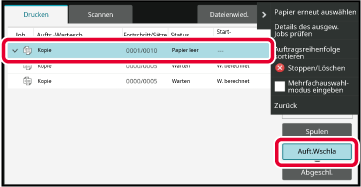
Berühren Sie den Auftrag, der angehalten oder gelöscht werden soll, und anschließend auf dem Aktionsfeld die Taste [Stoppen/Löschen].
Wenn ein Fenster angezeigt wird, in dem Sie das Anhalten des Auftrags bestätigen können, berühren Sie die Taste [Abbrechen].
Mithilfe dieser Funktion kann Kopier- oder
Bildsendeaufträgen Priorität eingeräumt werden, die der Druck- oder Sendewarteschlange
zuletzt hinzugefügt wurden.
Berühren Sie die Auftragsverwaltungsanzeige und anschließend den zu priorisierenden Auftrag.
Berühren Sie die Taste [Auft.Wschla].

Berühren Sie den priorisiert zu verarbeitenden Auftrag und anschließend auf dem Aktionsfeld die Taste [Auftragsreihenfolge sortieren].

Wenn sich ein Auftrag in der Verarbeitung befindet,
kann ein Unterbrechungsauftrag durchgeführt werden, oder der Auftrag
kann in der Warteschlange nach unten verschoben werden, um die Verarbeitungsreihenfolge
zu ändern. Berühren Sie die Taste des zu Programms, das verschoben
werden soll, und anschließend die Taste "Sortierreihenfolge".

 Taste
Taste Taste
Taste Taste
Taste Taste
TasteWenn ein Scanner-Auftrag mit einer Timer-Einstellung
ausgewählt ist, wird durch Berühren der Tasten zum Wechseln der
Auftragsreihenfolge der Auftrag wie folgt verschoben.
 Taste
Taste Taste
Taste ,
,
 Taste
Taste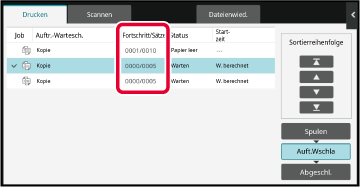
Berühren Sie die Auftragsverwaltungsanzeige und anschließend die Registerkarte des Auftrags, dessen Inhalt geprüft werden soll.
Berühren Sie die Taste [Auft.Wschla].
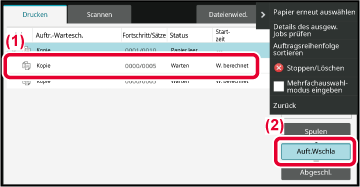
Berühren Sie den Auftrag, dessen Inhalt geprüft werden soll, und berühren Sie anschließen auf dem Aktionsfeld die Taste [Details des ausgew. Jobs prüfen].
Berühren Sie die Auftragsverwaltungsanzeige und anschließend die Registerkarte des Auftrags, dessen Inhalt geprüft werden soll.
Berühren Sie die Taste [Beendet].

Berühren Sie den Auftrag, dessen Inhalt geprüft werden soll, und berühren Sie anschließen auf dem Aktionsfeld die Taste [Details des ausgew. Jobs prüfen].
Prüfbare Aufträge werden als Tasten angezeigt, die Sie berühren können.Die unter "Status" angezeigten Auftragssymbole
und Meldungen haben folgende Bedeutungen:
Symbole zur Anzeige des Auftragstyps
  |
Druckauftrag (RGB/CMYK) |
 |
Kopierauftrag |
 |
Scannen zu E-Mail |
 |
Scannen zu FTP |
 |
Scannen zum Netzwerkordner |
 |
Scan zum lokalen Laufwerk |
 |
Tandemkopie/Druckauftrag |
 |
OSA Scanauftrag |
In Bearbeitung befindlicher
Auftrag
| Anzeigefeld | Status |
|---|---|
|
"Druck läuft" |
Druckauftrag in Verarbeitung |
|
"Kopiert" |
Kopierauftrag in Verarbeitung |
|
"Verbinden" |
Verbunden |
|
"Senden" |
Senden |
|
"Empfangen" |
Empfangen |
|
"Verarbeitung" |
Verarbeiten |
|
"Gestoppt" |
Der Auftrag wurde gestoppt |
|
"Toner leer" |
Toner leer |
|
"Papier leer" |
Papier leer |
|
"Papierstau" |
Papierstau |
|
"Warten" |
Warten |
|
"Warmlauf" |
Aufwärmen |
|
"Begrenzung" |
Kontolimit wurde erreicht |
|
"Bericht wrt." |
Zeitüberschreitungen beim Empfang von Übertragungsbestätigungen |
|
"Fehler" |
Bei der Ausführung des Auftrags ist ein Fehler aufgetreten |
| Anzeigefeld | Status |
|---|---|
|
"Warten" |
Der Auftrag wartet auf seine Ausführung |
|
"Neuversuch" |
Die Ausführung des Auftrags wird wegen eines Kommunikationsfehlers oder anderen Problems erneut versucht |
|
Ein Tag und eine Uhrzeit werden angezeigt |
Timerübertragungsauftrag (die spezifizierte Uhrzeit wird angezeigt) |
| Anzeigefeld | Status |
|---|---|
|
"OK" |
Normales Beenden |
|
"Senden OK" |
Die Übertragung wurde abgeschlossen. |
|
"Weiterl. OK" |
Die empfangenen Daten/empfangenen Daten (die Dateien) wurden weitergeleitet. |
|
"Gestoppt" |
Der Auftrag wurde gestoppt. |
|
"Löschen" |
Die empfangenen Daten wurden im Bildprüfungsfenster gelöscht. |
|
"Anzahl der erfolgreichen Übertragungszieladressen/Gesamtzahl der erfolgreichen Zieladressen" |
Abschließen einer Rundrufübertragung, eines Serienabrufs oder eines eingehenden Routings. |
|
Wenn die Übertragung an 3 von insgesamt 5 Ziele erfolgreich war, wird "003/005 OK" angezeigt. |
|
|
"NGxxxxxx" |
Die Übertragung/der Empfang war nicht erfolgreich, weil ein Kommunikationsfehler aufgetreten ist (xxxxxx wird durch einen 6-stelligen Fehlercode ersetzt). |
|
"Fehler" |
Bei der Ausführung des Auftrags ist ein Fehler aufgetreten. |
Version 04a / bp90c80_usr_04a_de